
Mac पर Apple Intelligence के साथ लेखन टूल का इस्तेमाल करें
Apple Intelligence* की मदद से आप अपने काम को प्रूफ़रीड करने, सही शब्द और टोन खोजने में आपकी मदद करने के लिए एक ही टेक्स्ट के विभिन्न संस्करण बनाने और चुने हुए टेक्स्ट का सारांश बनाने के लिए लेखन टूल का इस्तेमाल कर सकते हैं। लेखन टूल तृतीय पक्ष ऐप्स और वेबसाइटों सहित ऐसी ज़्यादातर जगहों पर उपलब्ध हैं जहाँ आप लिख सकते हैं।
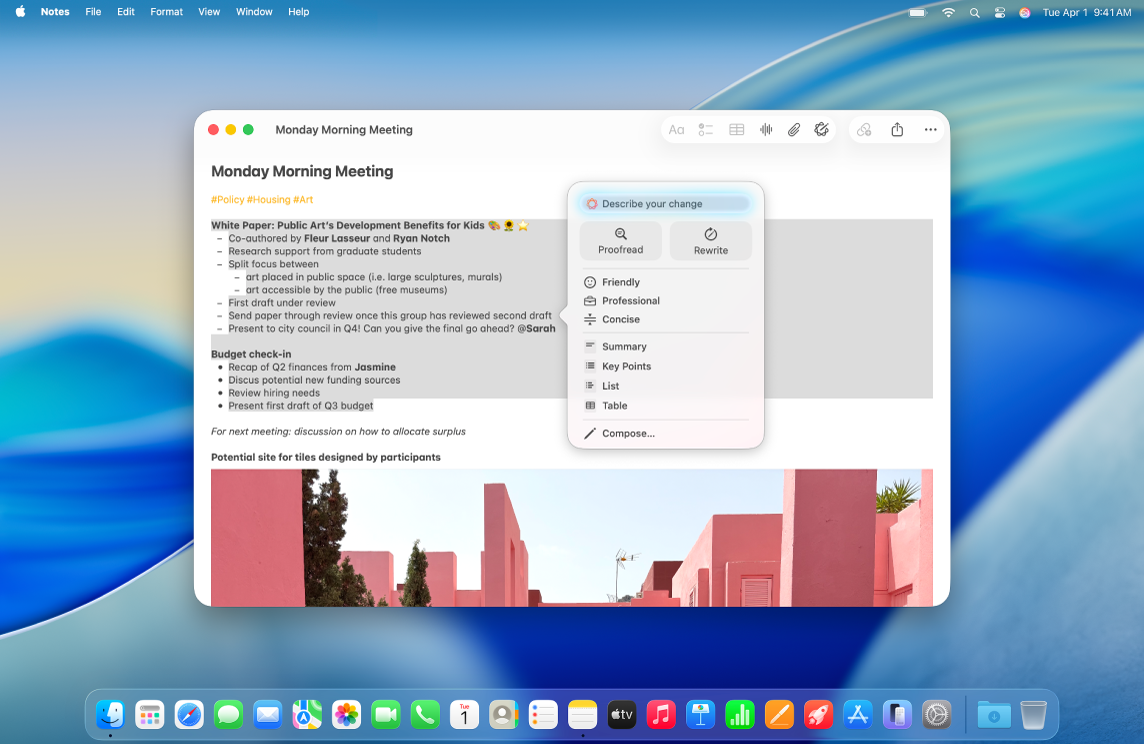
नोट : सभी Mac मॉडल पर या सभी भाषाओं या क्षेत्रों में Apple Intelligence उपलब्ध नहीं है। ** सबसे हालिया उपलब्ध फ़ीचर को ऐक्सेस करने के लिए सुनिश्चित करें कि आप macOS के नवीनतम संस्करण का इस्तेमाल कर रहे हैं और Apple Intelligence चालू हो।
टेक्स्ट को प्रूफ़रीड करें
वह टेक्स्ट चुनें जिसे आप संशोधित करना चाहते हैं, चुने हुए टेक्स्ट पर कंट्रोल-क्लिक करें, फिर लेखन टूल दिखाएँ चुनें।
नुस्ख़ा : नोट्स और मेल जैसे कुछ ऐप्स में लेखन टूल खोलने के लिए आप चुने हुए टेक्स्ट पर पॉइंटर होल्ड कर सकते हैं और
 या टूलबार में
या टूलबार में  पर क्लिक कर सकते हैं।
पर क्लिक कर सकते हैं।प्रूफ़रीड पर क्लिक करें।
Apple Intelligence आपके टेक्स्ट में व्याकरण और मात्राओं की ग़लतियों की जाँच करता है। सभी बदलावों को चमकती हुई लाइन से रेखांकित किया गया है।
निम्नलिखित में से कोई एक काम करें :
अपने टेक्स्ट के अपडेट किए गए और मूल संस्करण के बीच स्विच करें :
 पर क्लिक करें।
पर क्लिक करें।बदलावों के साथ सभी बदलावों के लिए स्पष्टीकरण देखें :
 और
और  पर क्लिक करें।
पर क्लिक करें।अपने टेक्स्ट के संपादित नहीं किए गए संस्करण पर रिवर्ट करें : “रिवर्ट करें” पर क्लिक करें।
जब आप प्रक्रिया पूरी कर लें, तो “पूर्ण” पर क्लिक करें।
टेक्स्ट को फिर लिखें
कक्षा नोट्स या ब्लॉग पोस्ट जैसे टेक्स्ट लिखने या पढ़ने के बाद आप यह सुनिश्चित करने के लिए उसे फिर से लिख सकते हैं कि सब कुछ ठीक से पढ़ा जा सके। आप अपने हाथ में मौजूद टास्क और ऑडियंस के अनुरूप अपने लेखन की टोन को भी ऐडजस्ट कर सकते हैं।
वह टेक्स्ट चुनें जिसे आप संशोधित करना चाहते हैं, चुने हुए टेक्स्ट पर कंट्रोल-क्लिक करें, फिर लेखन टूल दिखाएँ चुनें।
नुस्ख़ा : नोट्स और मेल जैसे कुछ ऐप्स में लेखन टूल खोलने के लिए आप चुने हुए टेक्स्ट पर पॉइंटर होल्ड कर सकते हैं और
 या टूलबार में
या टूलबार में  पर क्लिक कर सकते हैं।
पर क्लिक कर सकते हैं।निम्नलिखित में से कोई एक काम करें :
टेक्स्ट को फिर लिखें : फिर लिखें पर क्लिक करें।
किसी विशेष टोन में टेक्स्ट को फिर से लिखें : दोस्ताना, पेशेवर या संक्षिप्त पर क्लिक करें।
विवरण के आधार पर टेक्स्ट को फिर से लिखें : “अपने बदलाव के बारे में बताएँ” पर क्लिक करें, फिर विवरण दर्ज करें—उदाहरण के लिए, “इसे कविता में बदलें” या “इसे और अधिक उत्साहपूर्ण बनाएँ”।
आपके टेक्स्ट का फिर से लिखा गया संस्करण इनलाइन प्रदर्शित होता है। अगर आपने रीड-ओनली दस्तावेज़ (जैसे PDF) में टेक्स्ट चुना है, तो लेखन टूल डायलॉग में टेक्स्ट दिखाई देता है।
निम्नलिखित में से कोई एक काम करें :
फिर से लिखने की दोबारा कोशिश करें :
 पर क्लिक करें।
पर क्लिक करें।अपने टेक्स्ट के अपडेट किए गए और मूल संस्करण के बीच स्विच करें :
 पर क्लिक करें।
पर क्लिक करें।बदलाव को पहले जैसा करें : पिछला बदलाव दिखाने के लिए
 पर क्लिक करें।
पर क्लिक करें।अपने टेक्स्ट के संपादित नहीं किए गए संस्करण पर रिवर्ट करें : “रिवर्ट करें” पर क्लिक करें।
केवल रीड-ओनली टेक्स्ट के फिर से लिखे टेक्स्ट को कॉपी करें : लेखन टूल डायलॉग में कॉपी पर क्लिक करें।
जब आप प्रक्रिया पूरी कर लें, तो “पूर्ण” पर क्लिक करें।
टेक्स्ट को सारांशित और व्यवस्थित करें
टेक्स्ट को लिखने या पढ़ने के बाद, आप सारांश तैयार करने के लिए Apple Intelligence का इस्तेमाल कर सकते हैं। आप सारांश को बुलेट किए गए मुख्य पॉइंट के रूप में भी पेश कर सकते हैं या मूल टेक्स्ट को एक सूची या टेबल में व्यवस्थित कर सकते हैं।
वह टेक्स्ट चुनें जिसे आप सारांशित या व्यवस्थित करना चाहते हैं, चुने हुए टेक्स्ट पर कंट्रोल-क्लिक करें, फिर “लेखन टूल दिखाएँ” चुनें।
नुस्ख़ा : नोट्स और मेल जैसे कुछ ऐप्स में लेखन टूल खोलने के लिए आप चुने हुए टेक्स्ट पर पॉइंटर होल्ड कर सकते हैं और
 या टूलबार में
या टूलबार में  पर क्लिक कर सकते हैं।
पर क्लिक कर सकते हैं।टेक्स्ट का सारांश बनाने के लिए, इनमें से कोई एक काम करें :
टेक्स्ट का सारांश बनाएँ सारांश पर क्लिक करें।
टेक्स्ट के मुख्य पॉइंट का सारांश बनाएँ : मुख्य पॉइंट पर क्लिक करें।
एक सूची में मूल टेक्स्ट को व्यवस्थित करें : सूची पर क्लिक करें।
एक टेबल में मूल टेक्स्ट को व्यवस्थित करें : टेबल पर क्लिक करें।
आपके टेक्स्ट का फिर से लिखा गया संस्करण प्रदर्शित होता है।
सारांश देखने के बाद, निम्नलिखित में से कोई एक काम करें :
सारांश कॉपी करें : कॉपी पर क्लिक करें।
मूल टेक्स्ट को सारांश से बदलें : बदलें पर क्लिक करें।
नोट : “बदलें” दिखाई नहीं देता है यदि मूल टेक्स्ट को संपादित नहीं किया जा सकता है—उदाहरण के लिए, यदि यह वेबपृष्ठ में है।
अगर आप ChatGPT एक्सटेंशन चालू करते हैं, तो आप लेखन टूल से शुरू से टेक्स्ट लिख सकते हैं। एक्सटेंशन चालू करने और उपलब्धता के बारे में जानने के लिए Apple Intelligence के साथ ChatGPT का इस्तेमाल करें देखें।